linux如何修改主机名及主机名称的详细步骤和方法
在Linux系统中,主机名(Hostname)是用来标识网络中的计算机的名称。它在网络通信中起到重要的作用,因此有时候需要修改主机名以适应不同的需求。本文将详细介绍linux系统下如何修改主机名的方法和步骤。
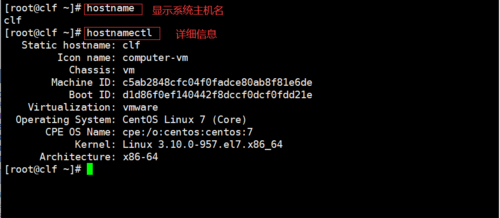
1. 查看当前主机名
在开始修改主机名之前,我们首先需要查看当前系统的主机名。可以通过打开终端,并执行以下命令来获取当前主机名:
```
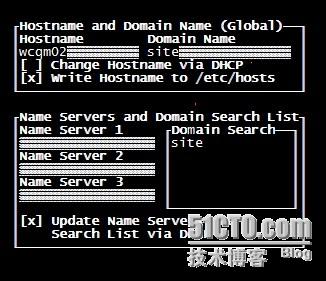
hostname
该命令会返回当前主机的名称。
2. 修改主机名
要修改主机名,我们需要编辑`/etc/hostname`文件。使用root权限登录系统,并打开终端,执行以下命令来编辑该文件:
sudo nano /etc/hostname
在打开的文件中,你会看到当前主机名。将其替换为你想要设置的新主机名,并保存文件。
接下来,我们还需要修改`/etc/hosts`文件。同样,在终端中执行以下命令来编辑该文件:
sudo nano /etc/hosts
在打开的文件中,找到包含旧主机名的行,并将其替换为新主机名。例如,如果旧主机名为`oldhostname`,新主机名为`newhostname`,你需要将该行修改为:
127.0.0.1 newhostname
保存文件并退出编辑器。
3. 更新主机名
完成上述步骤后,我们需要更新系统的主机名。在终端中执行以下命令来使新主机名生效:
sudo hostnamectl set-hostname newhostname
这个命令会立即更新主机名,并且在下次启动时也会保持有效。
4. 重启系统
为了确保修改的主机名能够完全生效,我们需要重新启动系统。在终端中执行以下命令来重启Linux系统:
sudo reboot
系统将会重新启动,并且在启动后使用新的主机名。
总结
通过以上步骤,你可以轻松地在Linux系统中修改主机名。首先,查看当前主机名;然后,编辑`/etc/hostname`和`/etc/hosts`文件,将旧主机名替换为新主机名;接着,使用`hostnamectl`命令更新主机名;最后,重新启动系统以应用修改后的主机名。
无论是在服务器环境还是个人电脑上,正确设置主机名都是很重要的。它能够帮助我们更好地管理和识别不同的计算机。希望本文对你理解如何在Linux系统中修改主机名有所帮助。









